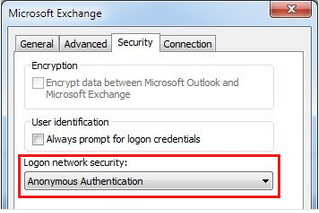Problembeschreibung
Wenn Sie versuchen, ein Outlook-Profil zu erstellen oder eine Verbindung mit einem Microsoft Office 365-Postfach herzustellen, werden Sie ständig zur Eingabe von Anmeldeinformationen aufgefordert, während der Client eine „Verbindungsversuch…“ Nachricht anzeigt. Wenn Sie die Eingabeaufforderung für Anmeldeinformationen abbrechen, wird die folgende Fehlermeldung angezeigt:
Die Verbindung mit Microsoft Exchange ist nicht verfügbar. Outlook muss im Onlinemodus oder verbunden sein, um diesen Vorgang auszuführen.
Ursache
Dieses Problem kann auftreten, wenn die Einstellung Netzwerksicherheit beim Anmelden auf der Registerkarte Sicherheit des Dialogfelds Microsoft Exchange auf einen anderen Wert als Anonyme Authentifizierung festgelegt ist.
Lösung
Hinweis
Microsoft Outlook 2016 und einige aktuelle Builds von Outlook 2013 sind von diesem Problem nicht betroffen. Diese Versionen wurden aktualisiert, um das im Abschnitt „Symptome“ beschriebene Problem zu vermeiden. Bei diesen Versionen ist die Einstellung Netzwerksicherheit beim Anmelden deaktiviert oder wurde aus den Einstellungen des Microsoft Exchange-E-Mail-Kontos entfernt.
Für neuere Versionen von Outlook
Möglicherweise sind Sie ein Office 365-Kunde, der den im Abschnitt „Symptome“ beschrieben Fehler erfhält, wenn Sie versuchen, eine Verbindung mit einem Exchange Online-Postfach herzustellen. Möglicherweise verwenden Sie auch bereits neuere Versionen von Outlook 2013 oder Outlook 2016. Wenn beide Bedingungen zutreffen, empfehlen wir dringend, mithilfe der Diagnose Outlook fragt mich immer nach dem Kennwort das Problem zu beheben, dass Outlook ständig nach einem Kennwort fragt.
Für betroffene Versionen von Outlook
Wenn Sie über eine ältere Version von Outlook verfügen, ändern Sie die Einstellung Netzwerksicherheit beim Anmelden in Anonyme Authentifizierung, um dieses Problem zu beheben. Gehen Sie dazu wie folgt vor:
- Beenden Sie Outlook.
- Öffnen Sie die Systemsteuerung und führen Sie einen der folgenden Schritte aus:
- Klicken Sie dazu unter Windows 10, Windows 8.1 oder Windows 7 auf Start, geben Sie „Systemsteuerung“ in das Suchfeld ein, und drücken Sie dann die Eingabetaste.
- Wischen Sie in Windows 8 von rechts nach innen, um die Charms zu öffnen, tippen oder klicken Sie auf Suchen und geben Sie dann „Systemsteuerung“ in das Suchfeld ein. Oder geben Sie im Bildschirm Start die Option „Systemsteuerung“ ein und tippen oder klicken Sie in den Suchergebnissen auf Systemsteuerung.
- Suchen Sie in der Systemsteuerung nach Mail und doppelklicken Sie darauf.
- Klicken Sie auf Profile anzeigen, wählen Sie Ihr Outlook-Profil aus, und klicken Sie dann auf Eigenschaften.
- Klicken Sie auf E-Mail-Konten.
- Wählen Sie Ihr E-Mail-Konto aus und klicken Sie dann auf Ändern.
- Klicken Sie im Dialogfeld Konto ändern auf Weitere Einstellungen.
- Klicken Sie im Dialogfeld Microsoft Exchange auf die Registerkarte Sicherheit.
- Wählen Sie in der Liste Netzwerksicherheit beim Anmelden die Option Anonyme Authentifizierung aus, und klicken Sie dann auf OK.
- Klicken Sie auf Weiter, klicken Sie auf Fertig stellen und dann im Dialogfeld Kontoeinstellungen auf Schließen.
- Klicken Sie im Dialogfeld E-Mail-Setup auf Schließen und dann auf OK, um das Fenster E-Mail-System-Steuerung zu schließen.